A szolgáltatás megrendelését követően Ön elektronikus levélben megkapja a bejelentkezéshez szükséges információkat:

A levélben található URL címre kattintva jelentkezzen be az alkalmazásba:
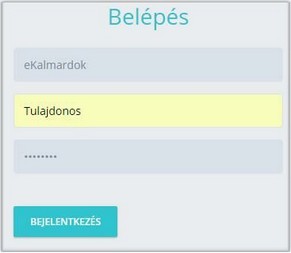
Az első bejelentkezéskor, illetve azt követően negyedévenként figyelmeztető üzenet jelenik meg arra vonatkozóan, hogy a bérlési időszak nincs kiegyenlítve vagy hamarosan le fog járni.
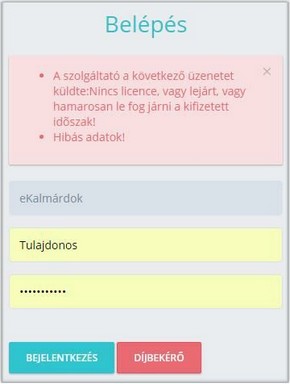
Ekkor lehetősége van a díjbekérő letöltésére, ami alapján az időszak kiegyenlítését el tudja végezni. Ehhez kattintson a [ DÍJBEKÉRŐ ] gombra:
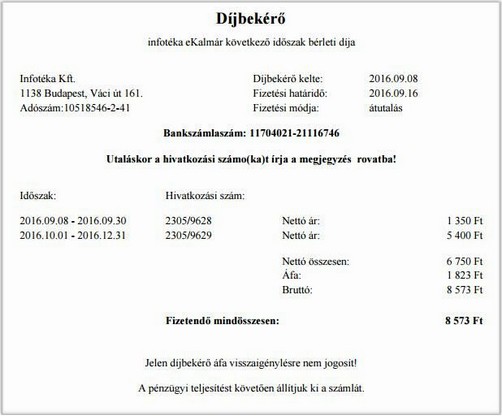
A pénzügyi teljesítést követően aktiváljuk a hozzáférését az alkalmazáshoz. Ezt követően a belépés a megfelelő azonosítók megadásával sikeres lesz.
A használatba vétel lépései előtt érdemes átolvasni a képernyő felépítésével kapcsolatos fejezetet.
Első belépéskor meg kell adnia a cég címadatait NAV szerinti felbontásban. A NAV adatszolgáltatás azt az adatforrást használja az xml állomány előállítása során:
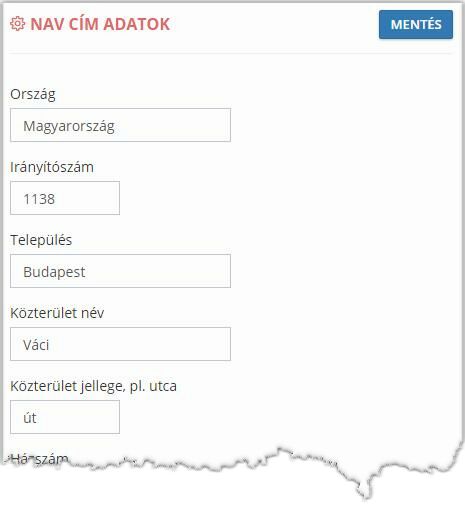
Az adatok megadása után kattintson a [ MENTÉS ] gombra!
A következő feladat a számlára kerülő adatok kitöltése:
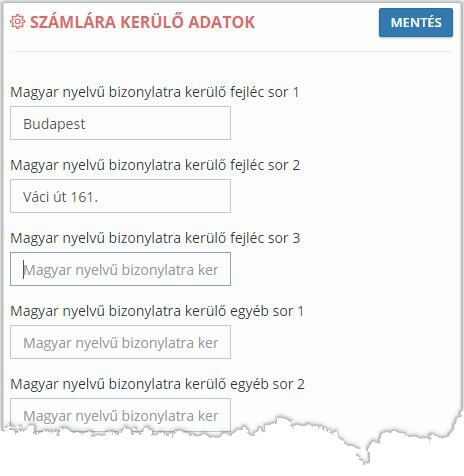
Ezek az adatok a számla fejlécében fognak megjelenni a mezőkhöz írt megnevezések teljesülésének függvényében. A cég nevét nem kell megadni, azt a kiállító blokk első sora automatikusan fogja tartalmazni a regisztrációs adatokból. A képernyő kivágáson látható adatokon túl még a cég adószámának megadása kötelező, ennek hiányában a tárolás nem történik meg és erre utaló figyelmeztető üzenet fog megjelenni.
Az adatok megadást követően kattintson a [ MENTÉS ] gombra.
A sikeres tárolásról az alkalmazás tájékoztatja, valamint látható, hogy a feladatokra való figyelmeztetés már nem látható.
A minta adatok alapján a bizonylat kiállító blokk része az alábbi adatokkal jelenik meg:
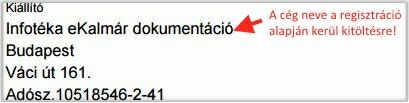
Ezt követően kérjük lépjen ki a felhasználó nevére kattintva elérhető Kijelentkezés funkció segítségével, a használatba vétel első fejezete lezárult.
A következő bejelentkezéskor már a bérlési szintnek megfelelő teljes funkcionalitással használhatja az alkalmazást. A számlázásra hatást gyakorol még a testreszabásnál elérhető alapbeállítások és távnyomtatás, amelyek fejezeteit olvassa el!
Erősen javasolt a levélben kapott jelszó megváltoztatása a felhasználó nevére kattintva elérhető jelszó módosítása funkcióval!
Ahhoz, hogy az első számláját kiállítsa, az alábbi alkatrészek (törzsadatok) ellenőrzése, illetve adatokkal való feltöltése szükséges: